 |
はじめに
数学の準備
高校数学
複素数
ラプラス変換
ラプラス逆変換
Scilab入門
概要
四則演算
配列
グラフ表示
 プログラム1
プログラム1プログラム2
伝達関数
概要
poly,syslin,csim
ステップ応答法
RLC回路
周波数応答
ゲイン・位相
ボード線図
比例・微分・積分
1次遅れ,ムダ時間
パデ近似の導出
pade関数の作成
制御の安定性
ブロック線図
フィードバック
2次遅れ系
ステップ応答法
周波数応答法
ナイキスト線図
安定性の判別
判別の仕組み
安定余裕の評価
評価の例題
Xcos
入門
例・運動方程式
PID制御(Xcos)
概要
比例(P)動作
積分(I)動作
微分(D)動作
PID・ボード線図
Scilab入門:プログラム1
これまで、コンソール画面を使った対話形式でScilabのコマンド・関数を実行してきました。
これを、自動化するのがプログラムです。
Scilabでは、プログラムを格納するファイルの事をScriptファイルと呼びます。
テキストエディッター:Scipad
プログラムは、テキストで作成します。したがって、テキストを編集するためのテキストエディッターが必要です。
テキストエディッターであればWindowsに標準で付属している NotePad でも構わないです。
しかし、Scilab には専用のテキストエディッターが付属しています。
エラーチェック等、Scilabのプログラムを作成するために便利な機能が付加されています。
特に理由がなければ、Scilab付属エディッター(Scipad)の使用をお勧めします。
<Scipadの起動方法>
- Scilabメニューバー→[Applications]→[Editor]を選択
- コンソール画面で「scipad」と入力する
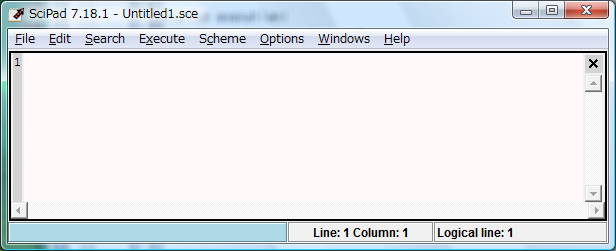
テキスト編集法は、一般的なエディッターと変わりないので特に説明しません。
プログラムの保存
前節でグラフ描画をさせた一連のコマンド・関数を若干の変更を加えScipadへ入力します。| スクリプトファイル名 : script1.sce |
| x=linspace(0,2*%pi,100); y1=sin(x); y2=sin(x+0.1*%pi); y3=sin(x+0.2*%pi); y4=sin(x+0.4*%pi); plot(x,y1,'r-.',x,y2,'^g:',x,y3,'k-',x,y4,'br.--') grid() xtitle('Sin Graph','rad','value') |
入力したプログラムを保存します。
入力したファイルは、 script1.sce という名前で保存しました。
- メニューバー[File]→[Save as...]
- ダイアログボックスが開き保存ファイル名の入力待ちになる
Untitled1.sce がデフォルトのファイル名になっているので script1.sce に変更 - 保存先フォルダはデスクトップになっている
必要であれば、これも変更する - 保存ボタンを押す
プログラムの実行
プログラムの実行方法は、3通りあります- メニューバー[File]→[Execte]を選択する
ファイル選択ダイアログボックスが開くので実行したいScriptファイルを実行する - コンソール画面に 「exec script1.sce」 と入力する
- Scipad のメニューで[Exeute]→[Load into Scilab]を選択
| <注> Scriptファイルの保存先フォルダーを変更した場合は、カレントディレクトリを変更する必要があります。
|
<実行結果>
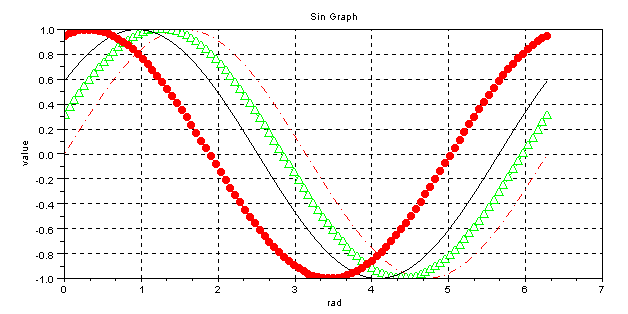
再編集
保存したScriptファイルを編集する方法は、次の3通りです。- メニューバー[File]→[Open a file...]を選択し、編集したいScriptファイルを読み込む
- コンソール画面へ「scipad script1.sce」と入力する
- Scipadを起動させ、Scipadのメニューバー[File]→[Open...]を選択し、Scriptファイルを読み込む